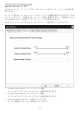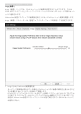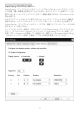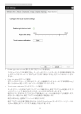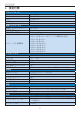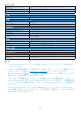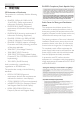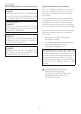User manual
32
3. Cloud monitor base のファームウェア
• Enable Configuration(設定の有効化)
有効にするとデバイスの表示位置、回転、解像度設定を行うことができます。[Apply(適用)]ま
たは[OK]をクリックするとこれらの設定は保存され、デバイスをリセットすると適用されます。
• Display Layout(ディスプレイ配置)
希望するディスプレイ(AとB)のレイアウト(水平または垂直)を選択します。この設定は机の
上のディスプレイの物理的な配置を反映する必要があります。
• Horizontal(水平): AとBを水平に、AはBの左に配置することを選択します。
• Vertical(垂直): AとBを垂直に、AをBの上に配置することを選択します。最大で、同時に2つ
のディスプレイを有効にできます。
• Alignment(位置合わせ)
AとBのディスプレイサイズが異なる場合に、位置合わせの方法を選択します。
この設定は、ディスプレイから他のディスプレイにカーソルを移動させるときに使用する画
面領域に影響します。水平または垂直ディスプレイ配置の選択に応じて、ドロップダウンリス
トの中に[alignment(位置合わせ)]オプションが表示されます。
• Primary(プライマリ)
プライマリポートとするゼロクライアントのDVIポートを設定します。
プライマリポートに接続されたディスプレイは、プライマリディスプレイとなります(つまり
PCoIPセッションを開始前にOSDメニューが含まれるディスプレイであり、セッション開始後
はWindowsタスクバーを要求されるディスプレイ)。
• Port 1(ポ ート1): ゼロクライアントのDVI-1ポートをプライマリポートとして設定する場合
に選択します。
• Port 2(ポ ート2): ゼロクライアントのDVI-2ポートをプライマリポートとして設定する場合
に選択します。
• Position(位置)
ポ ート1および ポ ート2に物理的に接続されているディスプレイを指定します。
• Rotation(回転)
ポ ート1および ポ ート2のディスプレイの回転を設定します。
• No rotation(回転なし)
• 90° clockwise(90°時計回り)
• 180° rotation(180°回 転 )
• 90° counter-clockwise(90°反時計回り)
• Resolution(解像度)
ディスプレイ解像度は、仮想マシンまたはホストとゼロクライアント間のPCoIPセッション の
ために設定できます。ゼロクライアントはモニタのサポートされているディスプレイ解像度
を検出し、ドロップダウンメニューにそれを取り込みます。デフォルトで は 、ディスプレイの ネ
イティブ解像度が使用されます。
• Revert(取り消し)
最後に保存した設定にこのページの設定をリセットします。
Touch Screen(タッチスクリーン)
Touch Screen(タッチスクリーン)ページでは、接続された Elo TouchSystems タッチスクリ
ーンディスプレイの特定の設定を行い、較正できます。
Touch Screen(タッチスクリーン)ページは OSD からのみ利用できます。これは管理ウェ
ブインターフェースでは使用できません。